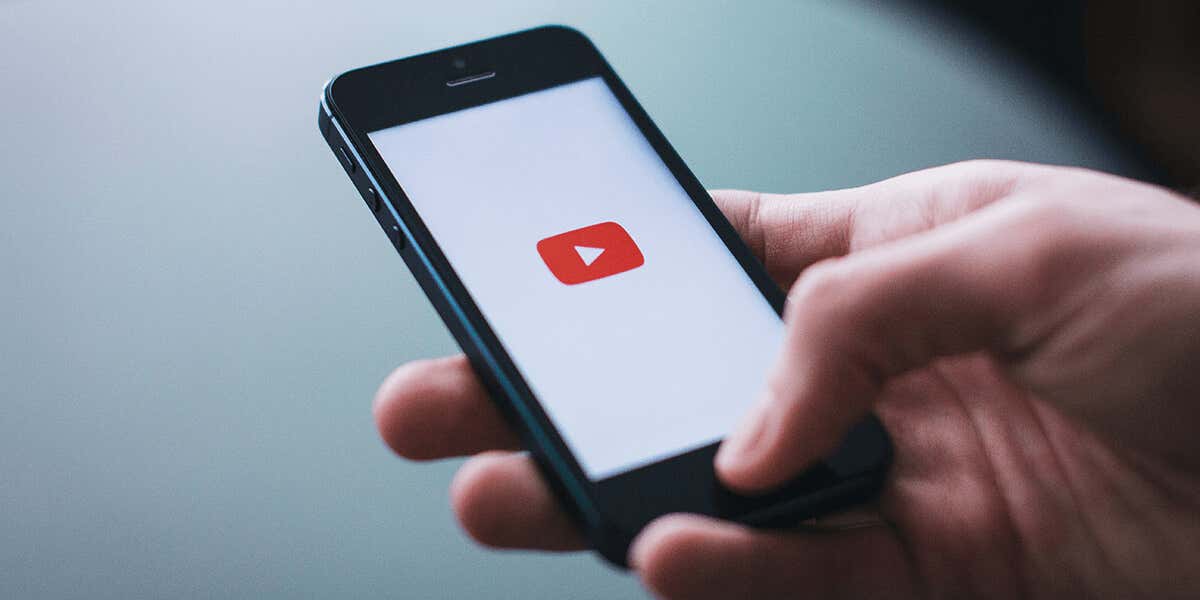
هل يستخدم YouTube جودة 360 بكسل افتراضيًا لمقاطع الفيديو التابعة لك؟ عند دقة 360 بكسل، يمكن أن تظهر مقاطع فيديو YouTube ضبابية. تتمثل بعض الأسباب التي تدفع YouTube إلى اختيار تشغيل مقاطع الفيديو بدقة 360 بكسل في بطء اتصال الإنترنت لديك، وعدم تعيين جودة الفيديو الافتراضية بعد، وإعدادات متصفح الويب لديك غير صحيحة، وغير ذلك الكثير.
تحقق مما إذا كان اتصال الإنترنت لديك بطيئًا
السبب الأكثر شيوعًا وراء تشغيل YouTube لمقاطع الفيديو بدقة 360 بكسل هو أن اتصالك بالإنترنت بطيء. سرعة الاتصال لديك ليست بالسرعة الكافية لتشغيل مقاطع الفيديو بجودة أعلى، مما يفرض على النظام الأساسي اختيار جودة أقل لعمليات تشغيل الفيديو.
في هذه الحالة، تحقق مما إذا كان اتصالك بالإنترنت سريعًا بدرجة كافية باستخدام موقع مثل سريع أو سبيد تيست. ستتحقق هذه المواقع من سرعة اتصالك وتخبرك بالسرعة الحالية.
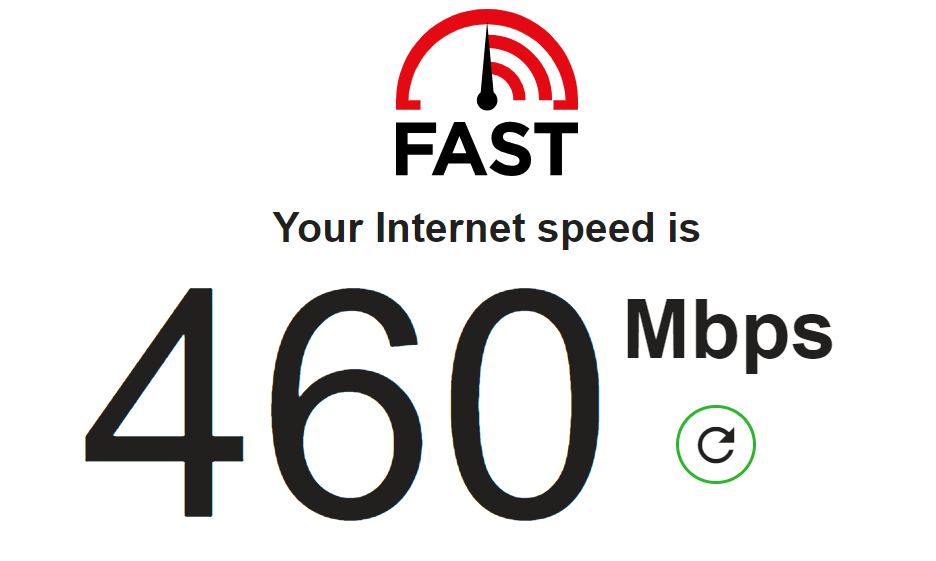
إذا كان اتصالك بطيئًا، فاتصل بمزود خدمة الإنترنت (ISP) للترقية إلى خطة ذات سرعة أعلى.
قم بتغيير مقاطع فيديو YouTube يدويًا جودة التشغيل
إذا لا يعمل YouTube على تحسين جودة الفيديو تلقائيًا ، فاختر يدويًا خيار الجودة العالية لعمليات تشغيل الفيديو. يمكنك القيام بذلك على موقع YouTube لسطح المكتب بالإضافة إلى تطبيق YouTube لأجهزة iPhone وiPad وAndroid.
تغيير جودة تشغيل YouTube على سطح المكتب

تغيير جودة تشغيل YouTube على الهاتف المحمول
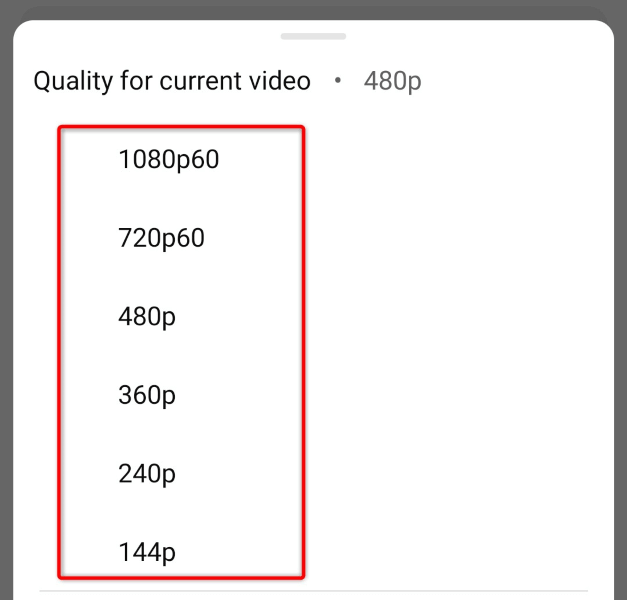
ضبط جودة الفيديو الافتراضية في YouTube لأجهزة Android وiPhone وiPad
بخلاف موقع YouTube المخصص لسطح المكتب، يمكنك ضبط جودة الفيديو الافتراضية في تطبيق النظام الأساسي على جهاز iPhone أو iPad أو جهاز Android. هذا يعني أنه يمكنك إصلاح مشكلة عودة YouTube إلى جودة 360 بكسل عن طريق اختيار دقة الفيديو المفضلة لديك في التطبيق..
لاحظ أن YouTube سيستخدم جودة الفيديو التي اخترتها لجميع عمليات تشغيل الفيديو المستقبلية في تطبيق YouTube على هاتفك.
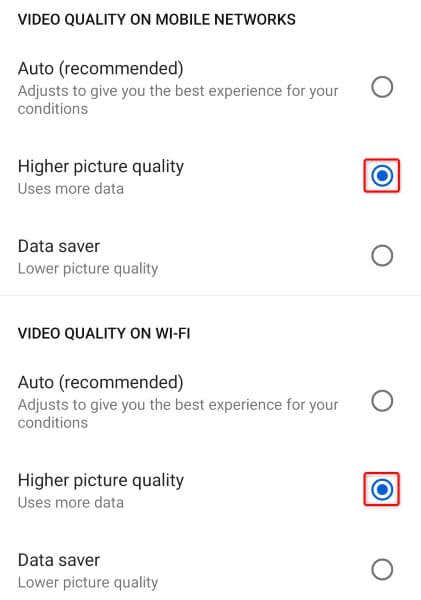
لاحظ أنه سيستخدم YouTube بيانات إنترنت أكثر نسبيًا عندما تختار تشغيل مقاطع الفيديو الخاصة بك بجودة عالية. قد ترغب في مراقبة استخدامك للبيانات إذا كانت لديك خطة بيانات محدودة.
مسح ذاكرة التخزين المؤقت على YouTube على هاتف Android
إذا استمر YouTube في رفع جودة مقاطع الفيديو إلى 360 بكسل، فمن المحتمل أن تكون الملفات المخزنة مؤقتًا في التطبيق تالفة. عند حدوث مثل هذا الفساد، يمكن أن يتسبب تطبيقك في حدوث مشكلات عشوائية مختلفة.
لحسن الحظ، يمكنك إصلاح ذاكرة التخزين المؤقت السيئة لتطبيقك عن طريق مسح ذاكرة التخزين المؤقت على هاتفك. ولا يؤدي هذا إلى حذف بياناتك في التطبيق ويسمح لك بإصلاح العديد من المشكلات في تطبيقك.
لاحظ أنه لا يمكنك مسح ذاكرة التخزين المؤقت لأحد التطبيقات إلا على نظام التشغيل Android. لا يسمح لك iPhone وiPad بإزالة البيانات المخزنة مؤقتًا لتطبيق مثبت.
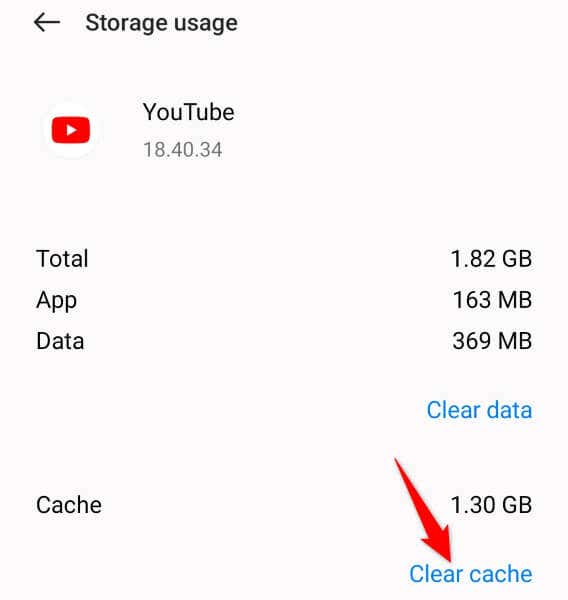
قم بإلغاء تثبيت YouTube وإعادة تثبيته على جهاز iPhone أو آيباد
إذا كنت تستخدم YouTube على جهاز iPhone أو iPad، ويستمر التطبيق في تشغيل مقاطع الفيديو بجودة 360 بكسل، يزيل ، ثم أعد تثبيت التطبيق لمعرفة ما إذا كان ذلك سيؤدي إلى حل المشكلة أم لا. وذلك لأن الملفات الأساسية لتطبيقك قد تكون تالفة، مما يسبب المشكلة.
إعادة ضبط إعدادات متصفح الويب على سطح المكتب
أحد الأسباب وراء تعيين YouTube افتراضيًا لجودة الفيديو 360 بكسل على سطح المكتب هو أن إعدادات متصفح الويب الخاص بك تم تكوينها بشكل غير صحيح. ربما قمت أنت أو أي شخص آخر بتعديل إعدادات المتصفح بشكل غير صحيح، مما تسبب في حدوث المشكلة.
في هذه الحالة، إعادة ضبط إعدادات المتصفح الخاص بك ، ويجب حل مشكلتك.
يمكنك إعادة تعيين Google Chrome عن طريق فتح المتصفح، وتحديد النقاط الثلاث في الزاوية العلوية اليمنى، واختيار الإعدادات، وتحديد إعادة تعيين الإعداداتفي الشريط الجانبي الأيسر، واختيار قم باستعادة الإعدادات إلى إعداداتها الافتراضية الأصليةعلى اليسار، ثم حدد إعادة ضبط الإعدادات.
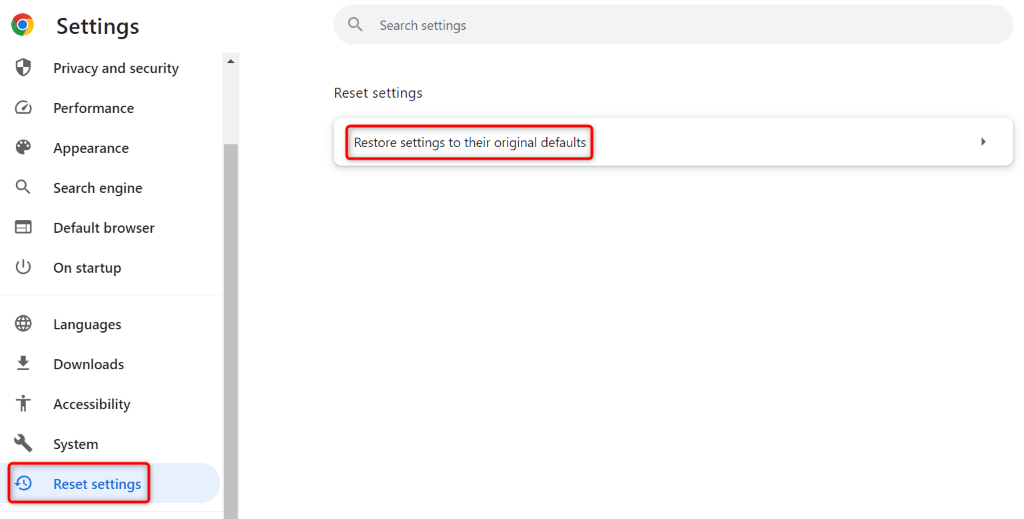
لإعادة ضبط Mozilla Firefox، افتح المتصفح، وحدد الخطوط الأفقية الثلاثة في الزاوية العلوية اليمنى، واختر مساعدة>مزيد من معلومات استكشاف الأخطاء وإصلاحها، وحدد تحديث Firefox، واختر تحديث Firefoxفي المطالبة.

يمكنك ضبط إعدادات Microsoft Edge على الإعدادات الافتراضية عن طريق تشغيل المتصفح، وتحديد النقاط الثلاث في الزاوية العلوية اليمنى، واختيار الإعدادات، وتحديد إعادة تعيين الإعداداتفي الشريط الجانبي الأيسر، واختيار استعادة الإعدادات إلى قيمها الافتراضية، واختيار إعادة تعيين.
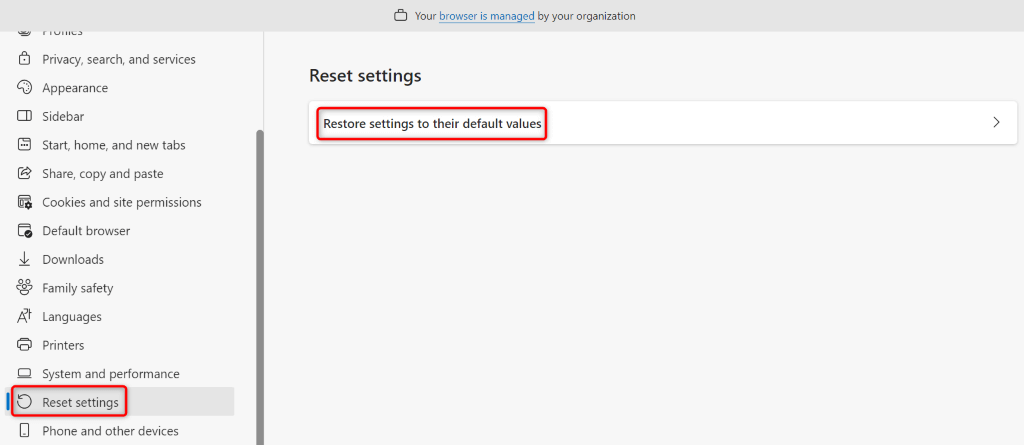
أغلق متصفح الويب الخاص بك وأعد تشغيله بعد إعادة تعيين الإعدادات، ثم قم بتشغيل يوتيوب.كوم وشاهد جودة تشغيل مقاطع الفيديو الخاصة بك.
إجبار YouTube على استخدام جودة الفيديو المحددة باستخدام ملحق متصفح الويب
إذا لم يتم حل مشكلتك في متصفح الويب على سطح المكتب لديك، فيمكنك استخدام ملحق المتصفح لإجبار YouTube على استخدام الدقة المحددة لمقاطع الفيديو الخاصة بك. وهذا يمنع الموقع من التبديل إلى دقة 360 بكسل لعمليات تشغيل الفيديو.
إذا كنت من مستخدمي Google Chrome أو Microsoft Edge، فيمكنك الحصول على الامتداد Auto HD/4k/8k لـ YouTube - YouTube Auto HD. ويمكن لمستخدمي Mozilla Firefox تحقيق نفس الشيء في متصفح الويب الخاص بهم باستخدام الوظيفة الإضافية يوتيوب عالي الوضوح.
بعد تثبيت إحدى الإضافات، يمكنك تهيئة هذه الإضافة واختيار جودة الفيديو المفضلة لديك. بعد ذلك، سيقوم YouTube بتشغيل جميع مقاطع الفيديو الخاصة بك بالدقة التي اخترتها.
منع YouTube من التبديل إلى جودة 360 بكسل لمقاطع الفيديو الخاصة بك
لقد ولت الأيام التي كانت فيها دقة 360 بكسل تعتبر دقة جيدة لمقاطع الفيديو. إذا استمر YouTube في العودة إلى هذه الجودة، فاستخدم الطرق الموضحة أعلاه، وسيتم حل مشكلتك. سيقوم YouTube بعد ذلك بتشغيل مقاطع الفيديو الخاصة بك بالجودة التي اخترتها، مما يسمح لك بالاستمتاع بجلسات المشاهدة...